如何把win11微软账户改成本地账户 win11微软账户改成本地账户图文教程
更新时间:2024-01-14 13:16:00作者:mei
win10系统登录微软账户可以同步电脑里面的所有文件和数据,为大家提供很多便捷。不过有时候也会受到一些限制,那么如何把微软账户改成本地账户?进入账户设置界面操作即可,接下来一起看看操作方法。
推荐:win10专业版系统
1、首先,点击打开底部“windows徽标”的图标。
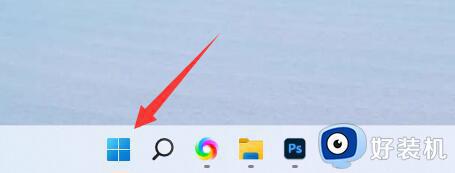
2、接着,在菜单上面找到并打开“设置”的应用。
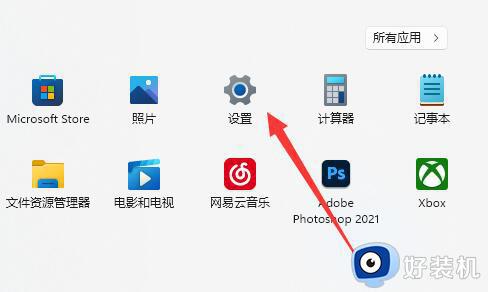
3、然后,在设置的页面中,点击进入左边栏的“账户”页面。
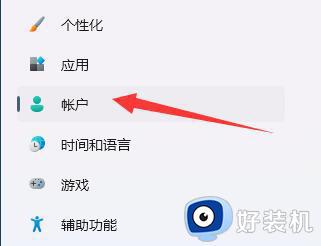
4、随后,在页面的右侧区域点击打开“账户信息”的选项。
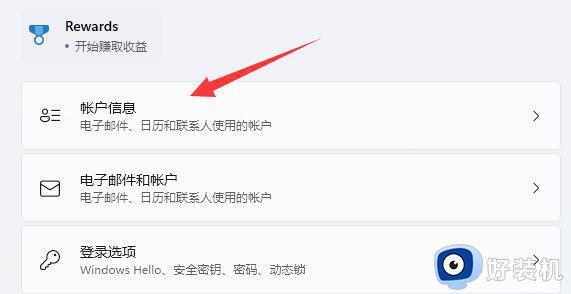
5、打开后,再在账户设置里选择“使用本地账户登录”的选项。(此处需验证通过一下)
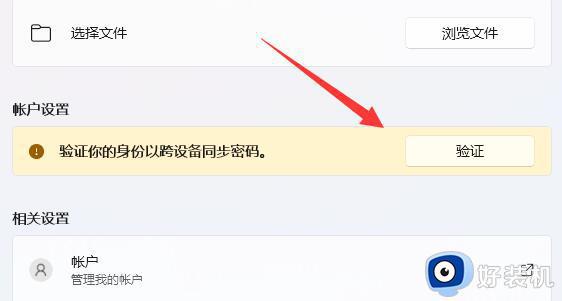
6、最后,再使用本地账户的账号密码登录一下就行了。
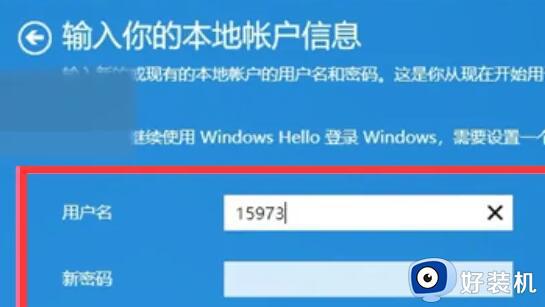
上述图文介绍win11微软账户改成本地账户的方法,小伙伴们可以根据个人需求进行调整,希望对大家有所帮助。
如何把win11微软账户改成本地账户 win11微软账户改成本地账户图文教程相关教程
- win11本地账户改成微软账户的方法 win11怎么换微软的登录账号
- win11本地账户改成微软账户出错怎么修复 win11本地账户转微软账户错误如何解决
- win11本地账户改成微软账户出错的解决方法 win11本地账户改用微软账户发生了错误怎么办
- win11本地用户更改为微软用户的方法 win11的本地账户怎么换成微软账户
- win11如何改用本地账户 win11怎么切换本地账户登录
- win11如何使用本地账户登录 win11更改为本地用户登录的方法
- windows11更换微软账户的方法 win11怎么更换微软账户
- win11改回本地账户的方法 win11如何更改本地账户
- win11本地用户改为微软用户的方法 win11怎么办本地账户改为微软账户
- Win11如何修改本地账户密码 Win11系统修改本地账户密码图文教程
- win11家庭版右键怎么直接打开所有选项的方法 win11家庭版右键如何显示所有选项
- win11家庭版右键没有bitlocker怎么办 win11家庭版找不到bitlocker如何处理
- win11家庭版任务栏怎么透明 win11家庭版任务栏设置成透明的步骤
- win11家庭版无法访问u盘怎么回事 win11家庭版u盘拒绝访问怎么解决
- win11自动输入密码登录设置方法 win11怎样设置开机自动输入密登陆
- win11界面乱跳怎么办 win11界面跳屏如何处理
win11教程推荐
- 1 win11安装ie浏览器的方法 win11如何安装IE浏览器
- 2 win11截图怎么操作 win11截图的几种方法
- 3 win11桌面字体颜色怎么改 win11如何更换字体颜色
- 4 电脑怎么取消更新win11系统 电脑如何取消更新系统win11
- 5 win10鼠标光标不见了怎么找回 win10鼠标光标不见了的解决方法
- 6 win11找不到用户组怎么办 win11电脑里找不到用户和组处理方法
- 7 更新win11系统后进不了桌面怎么办 win11更新后进不去系统处理方法
- 8 win11桌面刷新不流畅解决方法 win11桌面刷新很卡怎么办
- 9 win11更改为管理员账户的步骤 win11怎么切换为管理员
- 10 win11桌面卡顿掉帧怎么办 win11桌面卡住不动解决方法
